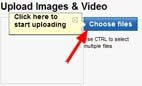Para quem é usuário do Twitter, Facebook, e gosta de compartilhar imagens, taí uma opção. No ImjTweet você pode hospedar, editar, personalizar e compartilhar suas imagens gratuitamente. Suporta formatos, GIF, PNG e JPG, num limite de 10 MB por imagem. Se você já tem conta no Twitter ou no Facebook, basta clicar nos respectivos botões no canto superior direito (destaque em vermelho na imagem abaixo) para ter acesso a esse serviço.